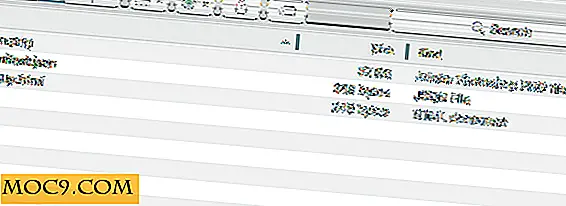Ubuntu में कार्य और स्वचालित कार्य करने के लिए आसान तरीका
जीनोम-शेड्यूल एक ऐसा एप्लिकेशन है जो किसी को भी अपने कंप्यूटर पर कार्यों को शेड्यूल (और स्वचालित) करने का आसान तरीका प्रदान करता है। यह एक साधारण ग्राफिकल यूजर इंटरफेस प्रदान करता है जो क्रॉनब फ़ाइल का प्रबंधन करने के लिए क्रॉन और कमांड का उपयोग करता है। यह एक आवर्ती कार्य या कार्य को शेड्यूल करना चाहे जो केवल एक बार होता है, जीनोम-शेड्यूल को इसे संभालने में कोई समस्या नहीं है।

जीनोम-शेड्यूल में पाए गए कुछ उपयोगी विशेषताओं में शामिल हैं:
- अपने कार्यों के लिए कस्टम शीर्षक और आइकन ताकि उन्हें व्यवस्थित और प्रबंधित किया जा सके।
- टेम्पलेट्स समर्थन करते हैं ताकि आपको बार-बार एक ही कार्य नहीं करना पड़ेगा
- क्रोंटैब विशेषज्ञों के लिए एक उन्नत मोड
- आपके लिए एक कैलेंडर जिस दिन आप कार्य को निष्पादित करना चाहते हैं उसे चुनने के लिए
- दिनांक और समय का आसान ड्रॉपडाउन चयन (ताकि आपको " 0 * * * " क्रोंटैब निर्देश सीखना न पड़े
- यदि रूट के रूप में चलाया जाता है, तो आप किसी भी उपयोगकर्ता के क्रोंटैब और " एट " कार्यों को संपादित कर सकते हैं, और उन कार्यों को भी चला सकते हैं जिनके लिए रूट अनुमति की आवश्यकता होती है।
जीनोम-शेड्यूल स्थापित करना
नोमू-शेड्यूल पहले ही उबंटू रिपोजिटरी में शामिल है। स्थापित करने के लिए, बस आदेश चलाएं
sudo apt-gnome-schedule स्थापित करें
एक बार इंस्टॉल हो जाने पर, "सिस्टम -> प्राथमिकताएं -> अनुसूचित कार्य" पर जाएं। यह जीनोम-शेड्यूल कॉन्फ़िगरेशन विंडो खुल जाएगा।

नया कार्य बनाने के लिए, "नया" चुनें। चुनें कि यह एक आवर्ती या एक बार का कार्य है या नहीं।

एक बार के कार्य के लिए, कार्य का वर्णन, दिनांक और निष्पादन का समय और निष्पादन आदेश दर्ज करें।
कार्य को क्रोंटैब में जोड़ने के लिए "जोड़ें" पर क्लिक करें, या भविष्य के संदर्भ के लिए "टेम्पलेट के रूप में जोड़ें" पर क्लिक करें।

पुनरावर्ती कार्य के लिए, वर्णन, आदेश और निष्पादन की आवृत्ति दर्ज करें। उन्नत विकल्प आपको अधिक जानकारी में निष्पादन आवृत्ति को संपादित करने की अनुमति देता है।


टेम्पलेट कार्यों को बनाने के लिए, "नया" के बाद "टेम्पलेट्स" पर क्लिक करें। आवर्ती या एक बार के कार्य के बीच चयन करें और विवरण और आदेश दर्ज करें।
रूट के रूप में जीनोम-शेड्यूल चलाने के लिए, बस टाइप करें
gksu gnome-schedule
कॉन्फ़िगरेशन विंडो में, अब आप एक नया विकल्प "उपयोगकर्ता बदलें" देख सकते हैं। इस पर क्लिक करने से आप अन्य उपयोगकर्ता के क्रोंटैब को और कार्य में संशोधित कर सकते हैं।


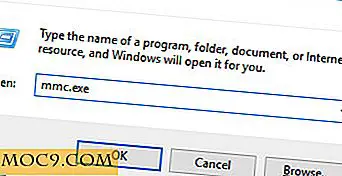



![क्या Google अभी भी सर्वश्रेष्ठ खोज इंजन है? [पोल]](http://moc9.com/img/__image1.png)